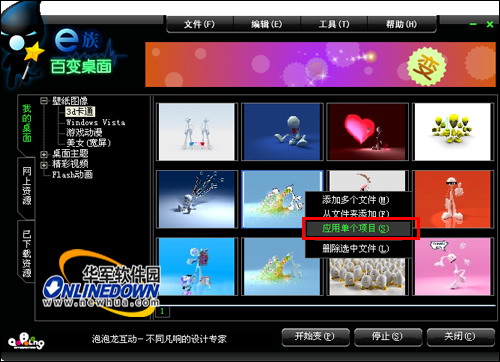我要下载桌面:百变桌面软件支持从互联网的桌面素材中进行下载,更方便的是您还可以使用百变桌面软件为您提供的网上资源,直接使用,相当于您直接拥有了上万张心爱的壁纸和多种主题。
我要换一张桌面:通过简单的操作步骤和友好的操作界面,您无需掌握丰富的专业知识即可轻松的使用百变桌面软件。一键更换桌面,人人可以玩转桌面。
我要动态变幻桌面:百变桌面软件提供了动态变幻桌面的多种方式;如:静态壁纸的无缝动画切换,视频壁纸,桌面主题一键更换等……播放壁纸时可选择多达25种变换效果,播放媒体支持Windows、Real等媒体格式,可成批循环播放。
我要管理桌面:百变桌面软件提供强大的个人管理功能,支持让您轻松地建立属于自己的个性壁纸库。
它的表现是否能满足您的个性需求呢?下面我们就一起来看看吧!
一、下载及安装
软件的安装过程十分的简单,只须选择好安装路径,然后一路点击“下一步”即可安装完成。如图1所示。
安装完成以后,双击桌面上的“ ”快捷图标启动程序,进入软件的主界面。如图2所示。
你第一次打开该软件,会出现百变桌面的主程序界面,主程序界面是你使用的主要操作界面此界面为你提供了百变桌面软件所有的控制选项,你无需掌握丰富的专业知识即可轻松的使用百变桌面软件。 “e族百变桌面”的界面很简洁,主要功能和相应的操作按钮全部集中显示在主窗口中,让人用户一目了然。而且每一项功能都有相应的浮动菜单。如图3所示。
二、软件使用
1)换一张桌面
在主程序界面左侧选中相应壁纸栏时,右侧区域中会显示出相应栏目壁纸的缩略图。确定要将其中的一张壁纸设置为系统桌面壁纸,只需到该缩略图上双击即可;或者在该图片鼠标右键选择“应用单个项目”选项。如图4所示。
现在我们再来看一下桌面是不是变了,此时的桌面已经是我们刚才选择的图片了。如5所示。
用户还可以自己添加壁纸,只需在界面右侧单击鼠标右键,选择“添加多个文件”选项,在弹出的窗口中添加新的壁纸即可。为了方便管理,用户还可以新建文件夹,想在那个主题内新建文件夹,就在那个主题上面单击鼠标右键,选择“新建文件夹”命令。如图6所示。
接下来就可以在新建的文件夹内添加图片了。方法和上面的是一样的。
2)动态变幻桌面
百变桌面软件提供了动态变幻桌面的多种方式,如静态壁纸的无缝动画切换,Flash壁纸,视频壁纸,主题一键更换等……
用户只需直接点击下面的“开始变”按钮,你的桌面上已经开始变幻这个栏目下的所有壁纸了。如图7所示。
如果想实现指定的几张壁纸之间进行更换,只需用鼠标配合“Shift”键,将想要变幻的几张壁纸选中,再按“开始变”按钮即可。
还可以将视频片段和Flash动画设置成桌面,选中动画文件,然后点击“开始变”按钮即可。如图8所示。
百变桌面软件支持从互联网的桌面素材中进行下载,更方便的是你可以使用百变桌面软件为你提供的网上资源,直接相当于直接拥有了上万张心爱的壁纸和多种主题。
在主界面左侧选中网上资源按钮,从资源列表中选中相应的栏目及子栏目,右侧出现了相应壁纸的缩略图,现在你可以像操作本地壁纸一样那么方便地使用网上资源了,只不过你需要按照弹出的提示点击一下下载按钮。操作方法非常的简单,用户可以自己下载一个试试。
我要换一张桌面:通过简单的操作步骤和友好的操作界面,您无需掌握丰富的专业知识即可轻松的使用百变桌面软件。一键更换桌面,人人可以玩转桌面。
我要动态变幻桌面:百变桌面软件提供了动态变幻桌面的多种方式;如:静态壁纸的无缝动画切换,视频壁纸,桌面主题一键更换等……播放壁纸时可选择多达25种变换效果,播放媒体支持Windows、Real等媒体格式,可成批循环播放。
我要管理桌面:百变桌面软件提供强大的个人管理功能,支持让您轻松地建立属于自己的个性壁纸库。
它的表现是否能满足您的个性需求呢?下面我们就一起来看看吧!
一、下载及安装
软件的安装过程十分的简单,只须选择好安装路径,然后一路点击“下一步”即可安装完成。如图1所示。
安装完成以后,双击桌面上的“ ”快捷图标启动程序,进入软件的主界面。如图2所示。
你第一次打开该软件,会出现百变桌面的主程序界面,主程序界面是你使用的主要操作界面此界面为你提供了百变桌面软件所有的控制选项,你无需掌握丰富的专业知识即可轻松的使用百变桌面软件。 “e族百变桌面”的界面很简洁,主要功能和相应的操作按钮全部集中显示在主窗口中,让人用户一目了然。而且每一项功能都有相应的浮动菜单。如图3所示。
二、软件使用
1)换一张桌面
在主程序界面左侧选中相应壁纸栏时,右侧区域中会显示出相应栏目壁纸的缩略图。确定要将其中的一张壁纸设置为系统桌面壁纸,只需到该缩略图上双击即可;或者在该图片鼠标右键选择“应用单个项目”选项。如图4所示。
现在我们再来看一下桌面是不是变了,此时的桌面已经是我们刚才选择的图片了。如5所示。
用户还可以自己添加壁纸,只需在界面右侧单击鼠标右键,选择“添加多个文件”选项,在弹出的窗口中添加新的壁纸即可。为了方便管理,用户还可以新建文件夹,想在那个主题内新建文件夹,就在那个主题上面单击鼠标右键,选择“新建文件夹”命令。如图6所示。
接下来就可以在新建的文件夹内添加图片了。方法和上面的是一样的。
2)动态变幻桌面
百变桌面软件提供了动态变幻桌面的多种方式,如静态壁纸的无缝动画切换,Flash壁纸,视频壁纸,主题一键更换等……
用户只需直接点击下面的“开始变”按钮,你的桌面上已经开始变幻这个栏目下的所有壁纸了。如图7所示。
如果想实现指定的几张壁纸之间进行更换,只需用鼠标配合“Shift”键,将想要变幻的几张壁纸选中,再按“开始变”按钮即可。
还可以将视频片段和Flash动画设置成桌面,选中动画文件,然后点击“开始变”按钮即可。如图8所示。
百变桌面软件支持从互联网的桌面素材中进行下载,更方便的是你可以使用百变桌面软件为你提供的网上资源,直接相当于直接拥有了上万张心爱的壁纸和多种主题。
在主界面左侧选中网上资源按钮,从资源列表中选中相应的栏目及子栏目,右侧出现了相应壁纸的缩略图,现在你可以像操作本地壁纸一样那么方便地使用网上资源了,只不过你需要按照弹出的提示点击一下下载按钮。操作方法非常的简单,用户可以自己下载一个试试。